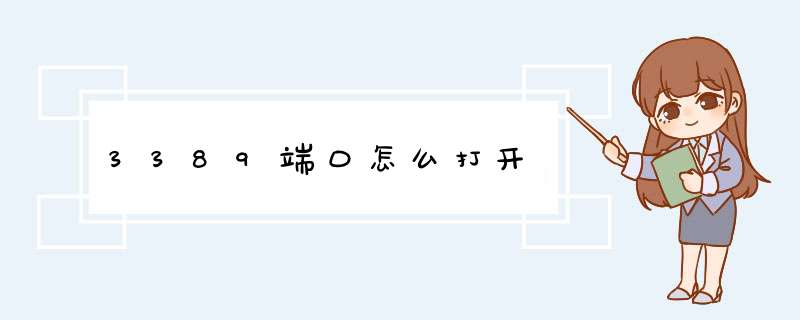
让我猜猜你是从安全性考虑,而不是从编程的角度来看考虑。编程时,可以使用该功能来打开或关闭端口。
首先,计算机的端口是开放的,其他计算机可以访问你的3389端口。如果您的计算机没有检测到该程序对应的响应端口内部,然后其他的都没有得到任何有用的反馈。您的计算机的 *** 作系统将被发送到您的3389端口信息放弃治疗。
我们看看防火墙,如果你安装了防火墙,防火墙可以被区别对待的每个端口。在防火墙内,您可以设置一个端口打开或关闭它。
在防火墙,关闭了3389端口,即使您的计算机运行的是3389端口来检测和程序做出反应,该程序无法正常工作,在另一侧的电脑现在看来,就像你的电脑没有这个程序,如没有得到反馈。
步如何打开或关闭端口3389,请参阅您的防火墙的指示,每个防火墙有这个功能,设置方法也类似。防火墙的设置是按照策略来详细技术信息,请参阅防火墙,网上有很多。教科书有。
1、在程序中找到“运行”,打开运行窗口,或者键盘"windows"+"R"。
2、输入 ”regedit“命令,点击确定(如图)。
3、通过以下路径:
[HKEY_LOCAL_MACHINE\SYSTEM\CurrentContro1Set\Control\Tenninal Server\WinStations\RDP-Tcp],找到PortNumber"键值所对应的就是端口号,将PortNamber值修改成外网所允许的端口号“3389”。
4、通过以下路径:
[HKEY_LOCAL_MACHINE\SYSTEM\CurrentControlSet\Control\Terminal Server\Wds\rdpwd\Tds\tcp],找到PortNumber"键值所对应的就是端口号,将PortNamber值修改成外网所允许的端口号“3389”,点击确定。
5、重新启动电脑,打开远程连接输入IP地址与端口号,成功登陆。
1、打开cmd命令行,在cmd命令行下输入:tasklist/svc在输出的内容中查找svchostexe进程下termservice服务对应的PID,在此查看的PID为:1336
2、然后输入命令:netstat-ano找到对应PID就能找到对应远程端口,在此远程端口为3389端口
3、如此方式不可用,可在注册表中查看:在运行框中输入:regedit打开注册表,找到以下路径中的PortNumber文件,双击选择十进制可查看或修改端口。
[HKEY_LOCAL_MACHINE\SYSTEM\CurrentControlSet\Control\TerminalServer\Wds\rdpwd\Tds\tcp\PortNumber]
[HKEY_LOCAL_MACHINE\SYSTEM\CurrentControlSet\Control\TerminalServer\WinStations\RDP-Tcp\PortNumber]
4、在此将远程端口修改为33899,使用tasklist/svc查看PID,因主机重启过,在此查看对应PID为:1260。
5、使用netstat-ano查看对应端口,在此找到对应的端口为修改后的端口33899。
6、远程测试成功如图:
1、按住键盘的“Win+R”快捷组合键,打开“运行”命令对话窗口。
2、在运行命令对话窗口中输入“regeditexe”命令,然后再点击“确定”按钮。
3、点击确定按钮后,这个时候会打开“注册表编辑器”对话窗口。
4、在注册表编辑器对话窗口中,依次展开“HKEY_LOCAL_MACHINE\System\CurrentControiSet\Control\TerminalServer\WinStations\RDP-Tcp”选项。
5、在“RDP-Tcp”选项的右侧窗格中找到“PortNumber”选项并选中,然后鼠标左键双击并打开它。
6、在打开的“编辑DWORD(32位值)”窗口中,选择“基数”为“十进制”,在数值数据栏中键入新的端口号。最后点击“确定”按钮,重新启动计算机即可生效。
开启win7旗舰版3389服务端口的方法:
1、允许远程桌面连接。
2、修改高级共享设置,默认是关闭的。
3、启动远程桌面服务,默认是禁止的。
4、修改防火墙设置,增加一条允许连接tcp 3389端口的入站记录。
5、要给允许远程桌面连接的账户设置口令。
以上就是关于3389端口怎么打开全部的内容,包括:3389端口怎么打开、win server 2008 R2怎么将3389端口打开、如何用一句cmd命令开启3389端口..也就是开启远程桌面等相关内容解答,如果想了解更多相关内容,可以关注我们,你们的支持是我们更新的动力!
欢迎分享,转载请注明来源:内存溢出

 微信扫一扫
微信扫一扫
 支付宝扫一扫
支付宝扫一扫
评论列表(0条)